İçindekiler
Sabit diskinizde, USB'nizde, kalem sürücünüzde veya harici sabit sürücünüzde kayıtlı her şey kısayol haline geldiyse, depolama aygıtlarınız ve tüm dosyalarınız kısayol virüsleriyle enfekte olmuş demektir. Peki, nasıl düzeltilir? Bu sayfayı takip ederek, kendi başınıza hiçbir veri kaybetmeden sabit diskinizden/USB'nizden/kalem sürücünüzden kısayol virüsünü nasıl kaldıracağınızı öğreneceksiniz.
| Uygulanabilir Çözümler | Adım adım sorun giderme |
|---|---|
Düzeltme 1. CMD'yi kullanarak Kısayol Virüsünü Kaldırın |
Komut İstemi'nde kısayol virüsünü kaldırmak için del *.lnk komutunu kullanabilirsiniz. Arama'ya cmd yazın... Tam adımlar |
| Düzeltme 2. Disk Temizleme Aracını Kullanarak Kısayol Virüsünü Kaldırın | CMD'ye aşina değilseniz, bunun yerine basit bir disk temizleme aracı kullanabilirsiniz. EaseUS CleanGenius... Tam adımlar |
| Düzeltme 3. Kayıt Defterini Kullanarak Kısayol Virüsünü Temizleyin | Kısayol virüsünü Kayıt Defteri Düzenleyicisi ile kaldırın. Arama kutusuna regedit yazın ve "regedit"e sağ tıklayın... Tam adımlar |
| Düzeltme 4. Kısayol Virüsünü Antivirüs Kullanarak Kaldırın | Depolama aygıtınızdan kısayol virüsünü kaldırmak için kısayol virüs temizleyicisini veya antivirüs yazılımını kullanın... Tam adımlar |
Kısayol Virüsüne Genel Bakış
Bu bölümde şunları öğreneceksiniz:
- Kısayol Virüsü Nedir?
- Kısayol Virüsü nasıl çalışır ve yayılır?
- Sabit diskiniz, USB belleğiniz, USB belleğiniz Kısayol Virüsü ile enfekte olursa ne olur?
Kısayol virüsü temel olarak, enfekte olmuş cihazdaki orijinal dosyalarınızı gizleyen veya silen ve daha sonra bunların hepsini oluşturulan kısayollarla değiştiren bir tür Truva atı ve solucan kombinasyonudur.
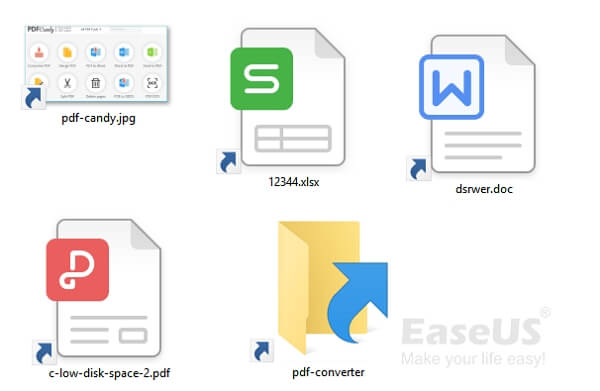
Peki kısayol virüsü nasıl çalışır veya yayılır? Temel olarak iki şekilde yayılır:
- #1. Tarayıcınızdan bir kısayol bağlantısına tıkladınız veya bir kısayol virüs dosyası indirdiniz.
- #2. Kısayol virüsü içeren bir dosya başlattınız, ardından virüs çoğaldı ve cihazınızdaki diğer dosya ve programları da etkiledi.
Sabit diskiniz veya USB'niz bir kısayol virüsü tarafından saldırıya uğradığında, tüm dosyalar, klasörler ve hatta programlar kısayollara dönüşür. Üzerindeki dosyaları ve klasörleri normal şekilde açamaz veya erişemezsiniz. Bu kötü amaçlı kısayollardan birine çift tıklarsanız, virüse yayılma fırsatı verirsiniz ve bu da verilerinize, sisteminize ve daha fazlasına daha fazla zarar verir.
- Uyarı
- Sabit diskinize veya USB'nize kısayol virüsü bulaştığında, cihazı kullanmayı bırakın ve sürücüye bir daha yeni dosya kaydetmeyin.
Peki kısayol virüsünü nasıl kaldırabilirim ve tüm eksik dosyaları geri getirebilirim? Sonraki iki bölümde sunulan düzeltmeleri takip edin ve bununla nasıl başa çıkacağınızı öğrenin.
Bölüm 1. Kısayol Virüsü Sabit Disk/USB'den Nasıl Kaldırılır
Uygulanabilirlik: Veri kaybı yaşamadan, biçimlendirmeden, sabit disk, USB, USB bellek veya harici sabit diskinizden kısayol virüsünü kaldırın.
Kısayol virüsüne karşı en yaygın tepkilerden biri, onu gören kişilerin kısayol bağlantılarını silmeleridir. Ancak, daha sonra tekrar ortaya çıkacakları için her zaman işe yaramaz.
Peki, kısayol virüsünü nasıl kaldırabilir veya kısayol dosyalarını değerli verilerinizi kaybetmeden orijinal dosyaya nasıl dönüştürebilirsiniz ? İşte bu bölümde, kısayol virüsünü sabit diskinizden veya USB'nizden herhangi bir veri kaybetmeden kaldırmanıza yardımcı olacak 4 güvenilir yöntemi topladık:
- #Yöntem 1. Kısayol Virüsünü CMD Kullanarak Kaldırın - Orta
- # Yöntem 2. Kısayol Virüsünü CMD Alternatifi Kullanarak Kaldırın - En Kolay
- # Yöntem 3. Kayıt Defterini Kullanarak Kısayol Virüsünü Kalıcı Olarak Temizleyin - Zor
- # Yöntem 4. Antivirüs kullanarak Kısayol Virüsünü Kalıcı Olarak Kaldırma - Kolay
Kısayol virüsünü kaldırmak ve eksik dosyaları gizlemek için önce Yöntem 1 veya Yöntem 2'yi izlemenizi önerdiğimizi unutmayın . Hiçbir dosya görmediyseniz, yardım için Bölüm 2'deki EaseUS Data Recovery Wizard'a dönün.
Virüs bulaşmış sürücüdeki tüm dosyaları çıkardıktan sonra, kısayol virüsünü sabit diskten, USB'den, USB bellekten veya harici diskten kalıcı olarak kaldırmak için Yöntem 3 veya Yöntem 4'ü izleyin.
Yöntem 1. CMD'yi Kullanarak Kısayol Virüsünü Kaldırın
- Zorluk Seviyesi: Kolay
- En iyisi: Deneyimli Kullanıcılar
CMD'nin yanlış kullanımının ciddi sonuçlara yol açabileceğini unutmayın. Mevcut sorununuzu çözmek için CMD - komut satırını kullanırken dikkatli olun. Aşağıda, önce kısayol virüs dosyasını silmenizi ve ardından gizli dosyaları ve klasörleri tekrar göstermenizi sağlayacağız.
Kısayol virüsü bulaşmış USB belleğinizi/kalem sürücünüzü bilgisayarınıza bağlayın ve CMD'yi kullanarak sürücünüzden kısayol virüsünü kaldırmak için şunları yapın:
Adım 1. Arama kutusuna cmd yazın ve Komut İstemi'ne sağ tıklayın, "Yönetici olarak çalıştır"ı seçin.
Adım 2. H yazın ve Enter'a basın. (H'yi kısayol virüsü bulaşmış USB belleğinizin sürücü harfiyle değiştirin.)
Adım 2. del *.lnk yazın ve Enter'a basın.
Veya del autorun.xxx (kısayol virüsünün uzantısı) yazıp "Enter" tuşuna basabilirsiniz.
Dosya uzantılarını .exe, .vbs, .lnk, .ini vb. ile değiştirin ve bu adımı tekrarlayın.
sil *.lnk
autorun.xxx'i sil
Bu komut kısayol dosyalarını silecek ve mevcut kısayol virüsünü sürücünüzden kaldıracaktır.
Adım 3. attrib -s - r -h *.* /s /d /l yazın ve "Enter"a basın.
Ayrıca, cihazınızdaki gizli dosyaları göstermek için attrib -h -r -s /s /d H:\*.* yazıp Enter'a basabilirsiniz. ("H" harfini virüs bulaşmış sabit diskinizin veya USB'nizin sürücü harfiyle değiştirin).

Adım 4. İşlem tamamlandığında, exit yazın ve "Enter"a basın Komut istemi penceresini kapatmak için.
Yöntem 2. CMD Alternatifini Kullanarak Kısayol Virüsünü Kaldırın
- Zorluk Seviyesi: En Kolay
- En iyisi: Her seviyedeki Windows kullanıcısı için , yeni başlayanların en iyi tercihi.
Kısayol virüsünü kaldırmak ve gizli dosyaları yalnızca birkaç basit tıklamayla kurtarmak için CMD komutunu değiştirebilecek daha kolay bir yol var mı? Evet var. EaseUS CleanGenius, size yardımcı olabilecek mükemmel bir CMD alternatif aracıdır.
Komut satırının manuel olarak yürütülmesi bilgisayar profesyonelleri için uygundur, çünkü yanlış komutlar yarardan çok zarar verebilir. Bu nedenle, güvenlik ve kullanılabilirlik için otomatik komut satırı alternatifi olan EaseUS CleanGenius'u denemenizi şiddetle öneririz. Karmaşık komut satırları yazmak yerine dosya sistemi hatalarını kontrol etmenizi ve düzeltmenizi, yazma korumasını etkinleştirmenizi/devre dışı bırakmanızı ve sisteminizi tek tıklamayla güncellemenizi sağlayan pratik bir araçtır.
Bu 1 tıklamayla düzeltme yazılımıyla gizli dosyaları göstermek için aşağıdaki basit adımları izleyin.
Adım 1. EaseUS CleanGenius'u Ücretsiz İNDİRİN.
Adım 2. EaseUS CleanGenius'u başlatın, sol panelde "Optimizasyon"u seçin. Sonra, sağ panelde "Dosya Gösterme"ye tıklayın.

Adım 3. Sabit sürücüyü seçin ve "Çalıştır"a tıklayın.

Adım 4. İşlem tamamlandıktan sonra gizli dosyaları kontrol etmek için buradaki bağlantıya tıklayın.

ÖNEMLİ: Eğer bu yöntem işe yararsa, sabit diskinizde/USB'nizde gösterilen tüm verileri normal şekilde görebilir ve istediğiniz gibi kullanabilirsiniz. Ayrıca, kısayol virüsünü tamamen temizlemek için, yardım için Yöntem 3 veya Yöntem 4'ü takip edebilirsiniz.
Yöntem 3. Kayıt Defterini Kullanarak Kısayol Virüsünü Kalıcı Olarak Temizleyin
- Zorluk Seviyesi: Zor
- En iyisi: Deneyimli Windows kullanıcıları için .
Yöntem 1 ve Yöntem 2, depolama aygıtlarından kısayol virüs dosyalarını silmek için hızlı ipuçları olduğundan, bilgisayarınızdaki bazı gizli virüs dosyalarını kaldıramayabilir.
Windows'unuzdaki Kayıt Defteri, hem işletim sistemi hem de yüklenen uygulamalar/donanım için bilgileri, ayarları ve daha fazlasını depolayan bir veritabanıdır. Sabit diskiniz veya USB'niz bir kısayol virüsüyle enfekte olduğunda, virüs hakkında bilgi içeren yeni bir alt anahtar Windows Kayıt Defterine eklenecektir.
Bu nedenle, kısayol virüsünü Kayıt Defteri Düzenleyicisi'ni kullanarak aşağıdaki adımları izleyerek de kaldırabilirsiniz:
Adım 1. Arama kutusuna regedit yazın. "regedit"e sağ tıklayın ve "Yönetici olarak çalıştır"ı seçin.
Adım 2. HKEY_CURRENT_USER > Yazılım > Microsoft > Windows > CurrentVersion > Çalıştır'a gidin.
Adım 3. Çalıştır'ın altında "WXCKYz", "ZGFYszaas", "OUzzckky", "odwcamszas" adlı Kayıt Defteri Anahtarlarını arayın.
Üzerlerine sağ tıklayın ve "Sil" seçeneğini seçerek bu anahtarları Kayıt Defterinden kaldırın.
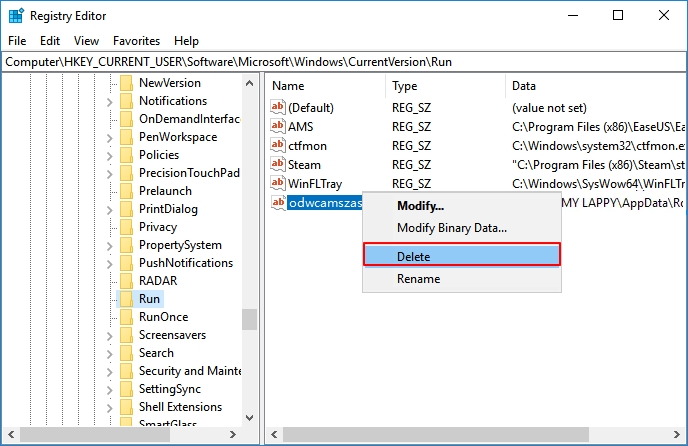
Virüsün dosya adı değiştiğinden, daha fazla arama yapmanız ve dikkatli olmanız gerekebilir. Önemli veya virüs olmayan işlemleri kaldırmayın.
Kısayol virüsünü sabit diskinizden veya USB'nizden sildikten sonra bilgisayarınızı yeniden başlattığınızda normal şekilde kullanabileceksiniz.
Yöntem 4. Antivirüs Kullanarak Kısayol Virüsünü Kalıcı Olarak Kaldırın
- Zorluk Seviyesi: Kolay
- En iyisi: Her seviyedeki Windows kullanıcıları için .
Kayıt Defteri haricinde, kısayol virüsünü depolama aygıtınızdan kaldırmak için kısayol virüs temizleyicisini veya antivirüs yazılımını da kullanabilirsiniz.
Adım 1. Bilgisayarınıza güvenilir bir antivirüs yazılımı bulun ve indirin.
Adım 2. Kısayol virüs bulaşmış cihazınızı bilgisayarınıza bağlayın ve ardından virüsü temizlemek için antivirüs programını çalıştırın.
Birçok profesyonel kullanıcıya göre, cihazınızdan ve bilgisayarınızdan kısayol virüslerini temizlemek için aşağıdaki virüs temizleme yazılımını deneyebilirsiniz. Sisteminizi hızla tarayabilen ve bilgisayarınızı koruyabilen güçlü bir antivirüs ve güvenlik yazılımı olan TotalAV'ı kullanabilirsiniz.
 TOPLAM
TOPLAMTotalAV, Ödüllü bir Antivirüs ve Güvenlik Yazılımıdır. Virüslere, Kötü Amaçlı Yazılımlara ve Çevrimiçi Tehditlere Karşı Gerçek Zamanlı Koruma Sağlar.
Antivirüs Koruması Etkin
Virüsü temizledikten sonra bilgisayarı yeniden başlatabilir ve sürücünüzü tekrar kullanmaya devam edebilirsiniz. Bazı dosyaların kaybolduğunu veya eksik olduğunu fark ederseniz, güçlü veri kurtarma yazılımı kullanarak virüs bulaşmış sabit diskten veya USB'den dosyaları kurtarmanız şiddetle önerilir.
Bölüm 2. Kısayol Virüsünü Kaldırdıktan Sonra Dosyalar Nasıl Kurtarılır
Şunlar için geçerlidir : Windows 10/8/7'de kısayol virüsünü temizledikten sonra dosyaları kurtarmak.
Yukarıda belirtildiği gibi, bir kısayol virüsü sabit diskinizdeki veya USB'nizdeki mevcut dosyaları gizleyebilir veya silebilir. Ve kısayol virüsü kaldırma yöntemlerinden bazıları işlem sırasında dosya kaybına da neden olabilir.
Neyse ki, profesyonel veri kurtarma yazılımı, virüs bulaşmış sabit disk veya USB'den belgeler, fotoğraflar, ses dosyaları ve diğer önemli dosyalar gibi klasörleri veya dosyaları kurtarabilir. Burada, EaseUS Data Recovery Wizard'ı deneyebilirsiniz.
Bu yazılım kısayol virüsleri tarafından gizlenen, silinen veya temizlenen dosyaları veya klasörleri geri yükleyerek virüs dosya kurtarma işlemini gerçekleştirmenizi sağlar.
Kısayol virüsünü kaldırdıktan sonra cihazlardan dosyaları kurtarma adımları:
Adım 1. Taranacak virüs bulaşmış sürücüyü seçin
Windows PC'nizde EaseUS virüs dosyası kurtarma yazılımını çalıştırın. Virüsün saldırdığı diski seçerek kayıp veya gizli dosyaları tarayın. Şunu unutmayın:
- Virüs nedeniyle dosyaların gizlendiği veya silindiği bir HDD ise, verilerin üzerine yazılmasını önlemek için yazılımı farklı bir birime veya harici bir USB belleğe yüklemek daha iyidir.
- Eğer enfekte cihaz harici bir sabit disk, flash bellek veya hafıza kartı ise yazılımı bilgisayarın yerel sürücüsüne kurmanın bir önemi yoktur.

Adım 2. Taranan tüm sonuçları kontrol edin
EaseUS Data Recovery Wizard, virüs bulaşmış sabit diskinizdeki silinmiş veya gizli dosyalarınızı bulmak için hemen bir tarama işlemi başlatacaktır. İstenen dosyaları hızlı bir şekilde bulmak için, Sadece resim, video, belge, e-posta vb. öğelerin görüntülenmesini sağlayan filtreleme veya arama kutusu özelliği.

Adım 3. Silinen/gizlenen dosyaları önizleyin ve kurtarın
İşlem tamamlandığında, taranan dosyaların önizlemesini yapabilirsiniz. İstediğiniz dosyaları seçin ve "Kurtar" düğmesine tıklayın. Geri yüklenen dosyaları, kayboldukları yere değil, başka bir güvenli konuma veya Bulut sürücüsüne kaydetmelisiniz.

Ayrıca, EaseUS Data Recovery Wizard silinen dosya kurtarmayı, biçimlendirilmiş veri kurtarmayı, işletim sistemi çökme kurtarmayı ve çeşitli cihazlardaki diğer birçok zor durumu da destekler. Yazılımı indirin ve dosyalarınızı hemen tekrar kullanılabilir hale getirin.
Bölüm 3. Kısayol Virüsü ve Virüs Enfeksiyonu Nasıl Önlenir
Virüsü nasıl yok edeceğinizi uzun uzun düşünmek yerine, virüs bulaşmasını nasıl önleyeceğinize daha fazla dikkat etmeniz daha önemlidir.
Bilgisayarınızdaki veya harici depolama aygıtınızdaki verileri virüs bulaşmasından daha iyi korumanız için bazı ipuçları:
- #1. Profesyonel bir antivirüs yazılımı yükleyin ve bilgisayarınızı ve depolama aygıtınızı düzenli olarak tarayın.
- #2. Bilgisayarınıza orijinal programları indirin ve kurun.
- #3. Şüpheli web sitelerinden ve bağlantılardan uzak durun, tıklamadan önce iki kere düşünün.
- #4. Ağ bağlantınızın güvenli olduğundan emin olun.
- #5. Dosyalarınızı düzenli olarak ücretsiz yedekleme yazılımlarıyla harici bir depolama aygıtına yedekleyin.
Sonuç
Burada kısayol virüslerini biçimlendirmeden veya veri kaybetmeden kaldırmak için dört çözüm sağladık. Ve EaseUS Data Recovery Wizard'ın yardımıyla, herhangi bir veri kaybetmeden virüsü temizleyebilirsiniz.
Kısayol virüsünün kaldırılmasının yanı sıra, cihazınızı ve verilerinizi kısayol virüsünden ve diğer virüs enfeksiyon türlerinden korumak için uygulayabileceğiniz bazı ipuçlarını da listeledik. Umarım sizin için yararlı olurlar.
İlgili Makaleler
-
Windows 10/Windows 11'de Bir Klasör veya Dosyayı Zorla Nasıl Silebilirsiniz
![author icon]() Mike/2024/09/19
Mike/2024/09/19
-
Mac’te Silinen Resimleri ve Fotoğrafları Geri Getirme
![author icon]() Ezgi Bıçakcı/2022/09/21
Ezgi Bıçakcı/2022/09/21
-
Windows 11'in Rastgele Yeniden Başlatılması için 10 Hızlı Düzeltme (2023)
![author icon]() Mike/2023/11/21
Mike/2023/11/21
-
Üzerine Yazılan Dosyalar Nasıl Kurtarılır [3 Olası Çözüm]
![author icon]() Mike/2024/09/19
Mike/2024/09/19